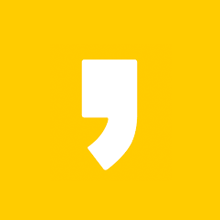맞춤법 검사기 - 다음 맞춤법 검사기 vs. 네이버 맞춤법 검사기
일 때문에 맞춤법 검사기를 종종 이용하는데, 매우 편리하고 유용하다.
포털에 '맞춤법 검사기'로 검색하면, 바로 검색이 되고 해당 주소를 클릭하면 별도의 독립된 화면이 나온다.
다음 맞춤법 검사기
매우 깔끔한 UI이다.

일부러 맞춤법을 틀리게 넣어봤다.
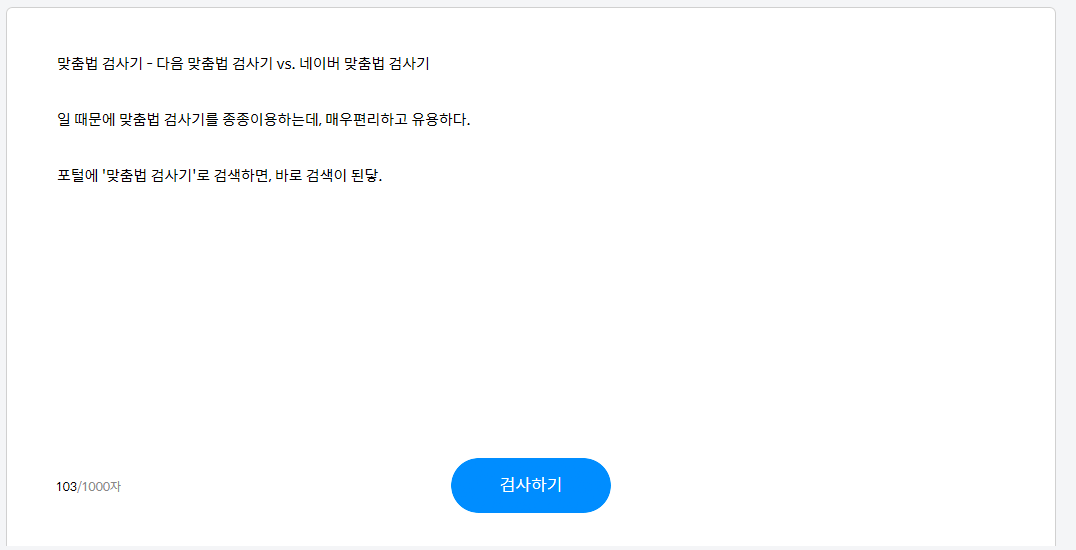
[검사하기]를 클릭하면 다음과 같은 교정화면이 나온다.
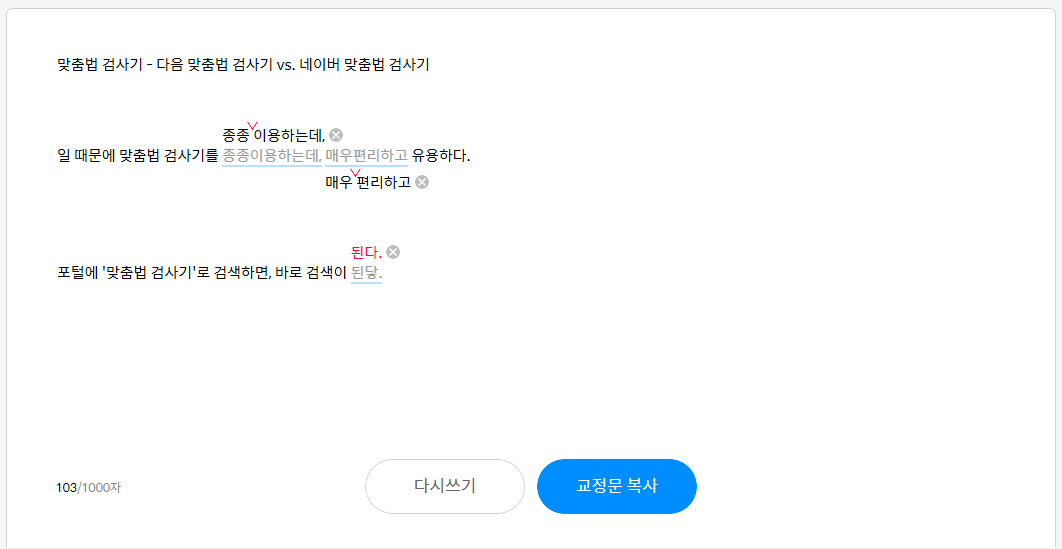
[교정문 복사]를 클릭하면, 클립보드에 복사된다.
원하는 곳에 붙여넣기 하면 된다.
아래와 같이 교정이 완료된 문장이 복사된다.
맞춤법 검사기 - 다음 맞춤법 검사기 vs. 네이버 맞춤법 검사기
일 때문에 맞춤법 검사기를 종종 이용하는데, 매우 편리하고 유용하다.
포털에 '맞춤법 검사기'로 검색하면, 바로 검색이 된다.
네이버 맞춤법 검사기
독립된 화면을 제공하는 다음과 달리, 네이버 맞춤법 검사기는 독립된 화면을 제공하지는 않는다.

앞서 살펴본 다음과 같은 문장을 검사해보니 아래와 같이 교정이 된다.

우 하단 버튼을 누르면 교정된 문장이 복사된다.

아래와 같이 교정이 완료된 문장이 복사된다.
맞춤법 검사기 - 다음 맞춤법 검사기 vs. 네이버 맞춤법 검사기
일 때문에 맞춤법 검사기를 종종 이용하는데, 매우 편리하고 유용하다.
포털에 '맞춤법 검사기'로 검색하면, 바로 검색이 된닿.
차이를 발견했나? 마지막 단어인 '된닿' 문장이 교정이 안되었다. 한 가지 사례로 속단하기엔 그렇지만,
동일한 문장을 검사하고, 틀린 곳을 확인하고, 복사하는 일련의 과정이 다음이 훨씬 수월할 뿐 아니라
결과 면에서도 다음 맞춤법 검사기가 훨씬 정교하다.
사실 이 포스팅을 하기 전까지만 해도 개인적으로 네이버 맞춤법 검사기를 자주 이용했었는데,
앞으로는 다음 맞춤법 검사기를 이용해야겠다.
'일상노트 > 생활정보' 카테고리의 다른 글
| 돈이 되는 취미 - 유노윤호의 특허, 발명이 취미(특허청 특허로, 특허 출원 과정) (4) | 2020.04.21 |
|---|---|
| KB국민 국민행복카드(아이사랑카드, 아이행복카드) - 돌봄포인트 확인(전화/앱/홈페이지) (2) | 2020.04.14 |
| 으뜸효율가전제품 환급이 무엇? - 고효율 가전제품 구매 시 최대 30만원 환급 (0) | 2020.03.24 |
| 셀트리온 주가 급등 - 코로나 치료제 개발 (0) | 2020.03.23 |
| 재능중개(재능거래, 재능마켓) 플랫폼 - 크몽 (0) | 2020.03.23 |